系统盘怎么扩大不了 C盘无法扩展的解决方法
更新时间:2024-01-29 13:35:29作者:big100
在日常使用电脑的过程中,我们常常会遇到系统盘空间不足的问题,尤其是C盘无法扩展的情况,当我们想要扩大系统盘的容量时,却发现C盘无法进行扩展,这不仅会影响到我们的正常使用,还可能导致一些重要数据无法存储。面对这种情况,我们应该如何解决呢?在本文中将为大家介绍一些解决C盘无法扩展的方法,帮助大家解决这一困扰。
C盘无法扩展的解决方法
使用磁盘管理工具解决C盘无法扩展的问题
既然我们在上文中提到了磁盘管理工具的限制条件,那么我们仅需通过删除分区的方法手动创建一个符合条件的未分配空间即可顺利完成分区扩容任务。
注意:删除分区会导致被删分区中的数据丢失,如有需要请提前做好文件备份工作确保数据安全不丢失。
步骤1、按Win+R输入diskmgmt.msc并按Enter键打开磁盘管理工具。
步骤2、在主界面中找到与您想要扩展的分区相邻右侧的分区(比如您想扩展C分区,那么请您找到与之相邻右侧的分区)。右键单击并选择“删除卷”。
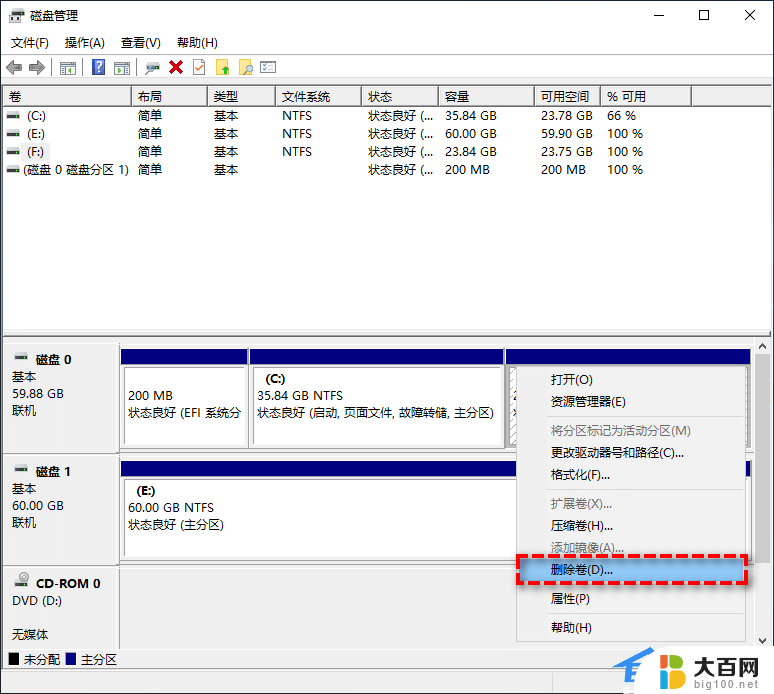
步骤3、接下来您将获取一个符合扩展条件的未分配空间,请您右键单击您想要扩展的C分区。选择“扩展卷”,然后按照提示流程进行操作即可轻松完成分区扩容任务。
以上就是系统盘无法扩容的全部内容,如果有不清楚的用户可以根据小编的方法来操作,希望能够帮助到大家。
系统盘怎么扩大不了 C盘无法扩展的解决方法相关教程
- 戴尔win10只有c盘 Win10系统只有一个C盘怎么扩容
- win11 c盘 感叹号 win11系统C盘黄色感叹号解除方法
- 显示器屏幕扩展 Win10如何设置扩展显示器
- 硬盘识别不到怎么办 硬盘无法识别的解决方法
- win11组策略提示出现了扩展错误 Win11软件扩展属性不一致错误修复技巧
- win10电脑上只有一个c盘怎么办 win10电脑只有c盘怎么扩容
- win11无法弹出移动硬盘,某个程序正在使用他 win11系统无法安全弹出移动硬盘的解决方法
- win10系统更新多出e盘 C盘满了无法更新Win11系统怎么办
- 录音机扩展名是wma wma文件打开方法
- 我的电脑c盘满了 电脑C盘满了无法存储文件怎么处理
- 国产CPU厂商的未来较量:谁将主宰中国处理器市场?
- 显卡怎么设置才能提升游戏性能与画质:详细教程
- AMD,生产力的王者,到底选Intel还是AMD?心中已有答案
- 卸载NVIDIA驱动后会出现哪些问题和影响?解析及解决方案
- Windows的正确发音及其读音技巧解析:如何准确地发音Windows?
- 微软总裁:没去过中国的人,会误认为中国技术落后,实际情况是如何?
微软资讯推荐
- 1 显卡怎么设置才能提升游戏性能与画质:详细教程
- 2 ChatGPT桌面版:支持拍照识别和语音交流,微软Windows应用登陆
- 3 微软CEO称别做井底之蛙,中国科技不落后西方使人惊讶
- 4 如何全面评估显卡配置的性能与适用性?快速了解显卡性能评估方法
- 5 AMD宣布全球裁员4%!如何影响公司未来业务发展?
- 6 Windows 11:好用与否的深度探讨,值得升级吗?
- 7 Windows 11新功能曝光:引入PC能耗图表更直观,帮助用户更好地监控电脑能耗
- 8 2024年双十一七彩虹显卡选购攻略:光追DLSS加持,畅玩黑悟空
- 9 NVIDIA招聘EMC工程师,共同推动未来技术发展
- 10 Intel还是AMD游戏玩家怎么选 我来教你双11怎么选CPU:如何在双11选购适合游戏的处理器
win10系统推荐
系统教程推荐
- 1 win11文件批给所有权限 Win11共享文件夹操作详解
- 2 怎么清理win11更新文件 Win11清理Windows更新文件的实用技巧
- 3 win11内核隔离没有了 Win11 24H2版内存隔离功能怎么启用
- 4 win11浏览器不显示部分图片 Win11 24H2升级后图片无法打开怎么办
- 5 win11计算机如何添加常用文件夹 Win11文件夹共享的详细指南
- 6 win11管理应用权限 Win11/10以管理员身份运行程序的方法
- 7 win11文件夹内打开图片无预留 Win11 24H2升级后图片无法打开怎么办
- 8 win11访问另外一台电脑的共享文件夹 Win11轻松分享文件的方法
- 9 win11如何把通知关闭栏取消 win11右下角消息栏关闭步骤
- 10 win11安装更新0x800f081f Win11 23H2更新遇到错误代码0x800f081f怎么处理